Apple Silicon Macで実行しているアプリがIntel x86_64かApple Silicon arm64アーキテクチャかをメニューバーに表示してくれるアプリ「Silicon Info」がリリースされています。詳細は以下から。
![]()
Appleが2020年11月より発売を開始したApple Silicon「Apple M1」チップ搭載のMacでは、Apple Silicon向けのarm64バイナリ(アプリ)はもちろん、バイナリトランスレータ「Rosetta 2」によりIntelのx86_64バイナリも動作しますが、Apple Silicon MacでIntelのx86_64バイナリを動作させると理想的な場合でもその性能の約70%ほどしか発揮することができないため、
MacBook Pro (M1, 2020)でIntel (Rosetta 2)とApple Siliconアーキテクチャを利用したGeekbenchスコア
現在、多くのメーカーや開発者がIntelとApple Siliconに対応したUniversal Binary (Rosetta 2)へアプリを対応させていますが、そのApple Silicon Macで実行中のアプリケーションが、Intelのx86_64かApple Siliconのarm64アーキテクチャかをメニューバーからチェックできるユーティリティ「Silicon Info」がリリースされています。
![]()
Silicon Info is a tiny menu bar utility that allows you to quickly determine if an application is running natively on an ARM processor or translated through Rosetta 2
Silicon Info – Mac App Store
Silicon Infoは米Viasat Inc.のWilliam Castelliさんが開発したMac用ユーティリティで、アプリを起動するとメニューバーにプロセッサーアイコンが表示され、プロセッサーアイコン内にドット(dot)が表示されている場合は現在実行中のアプリがApple Siliconのarm64アーキテクチャに対応済みでネイティブ動作しているアプリ、ドットがない場合はIntelのx86_64をRosetta 2で変換して実行されているアプリという情報をひと目で確認できます。
![]()
また、メニューバーアイコンをクリックすると実行中のアプリの情報が表示され、Silicon Infoアプリは無料でMac App Storeからダウンロード可能で、ソースコードはCastelliさんのリポジトリに公開されているので、興味のある方はチェックしてみてください。
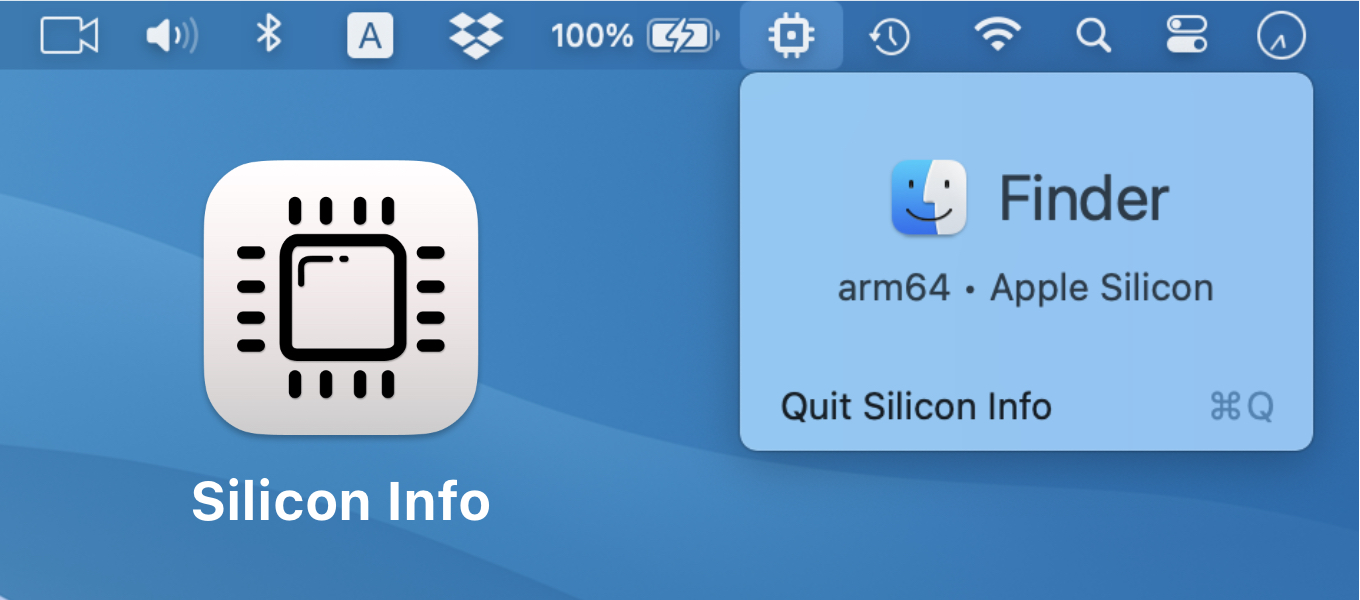
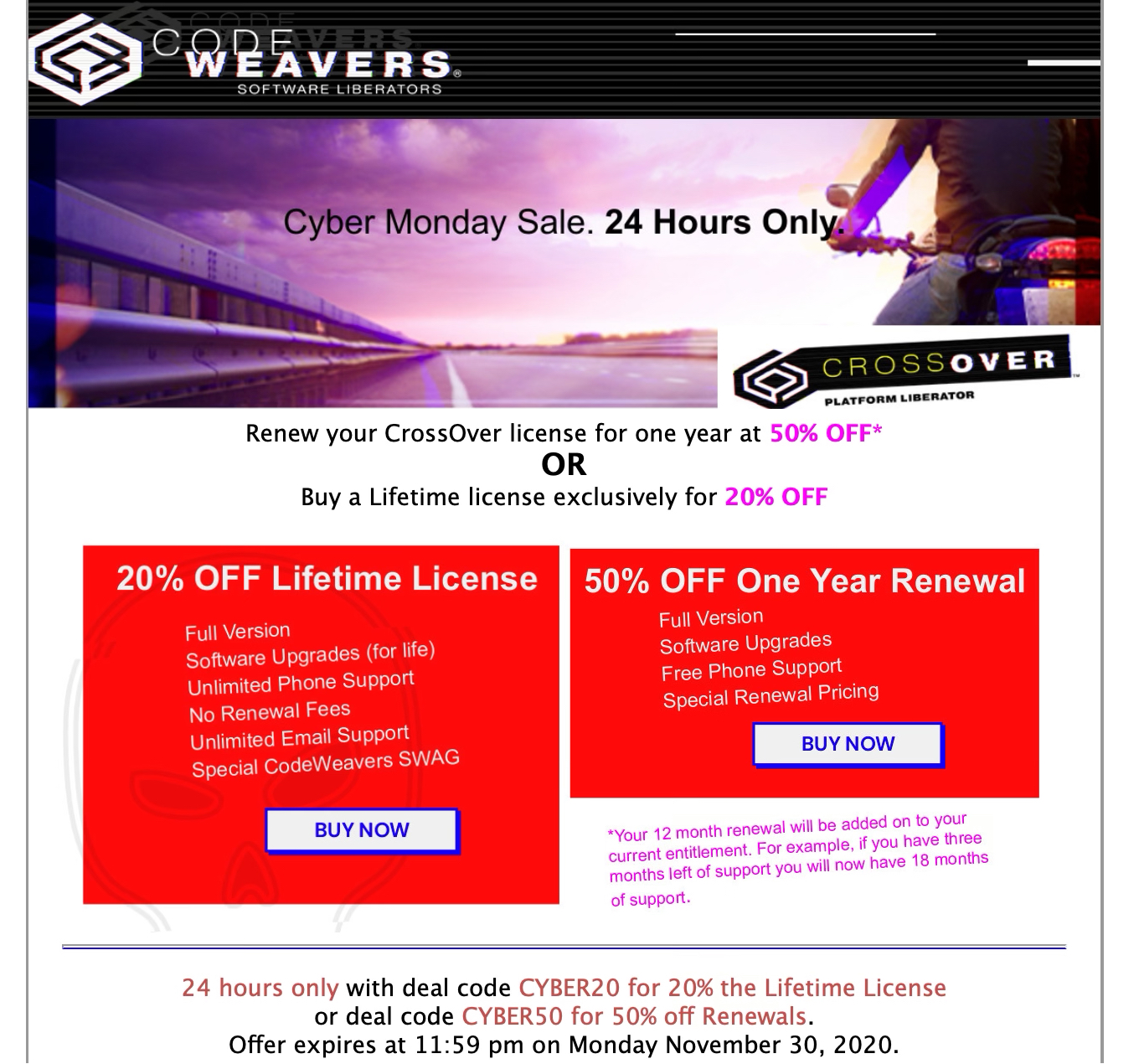
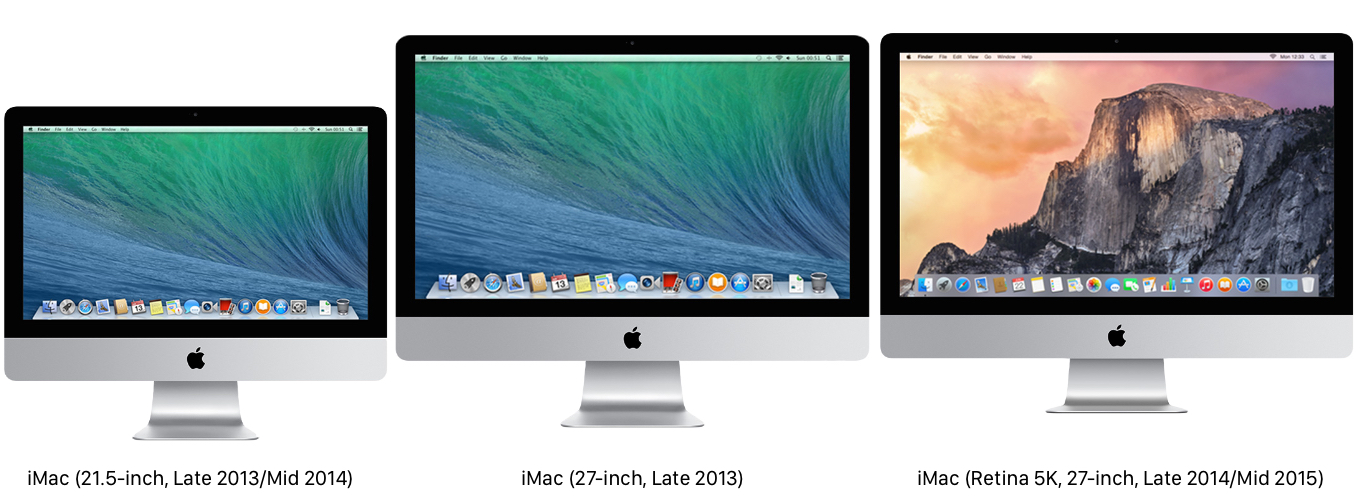
コメント